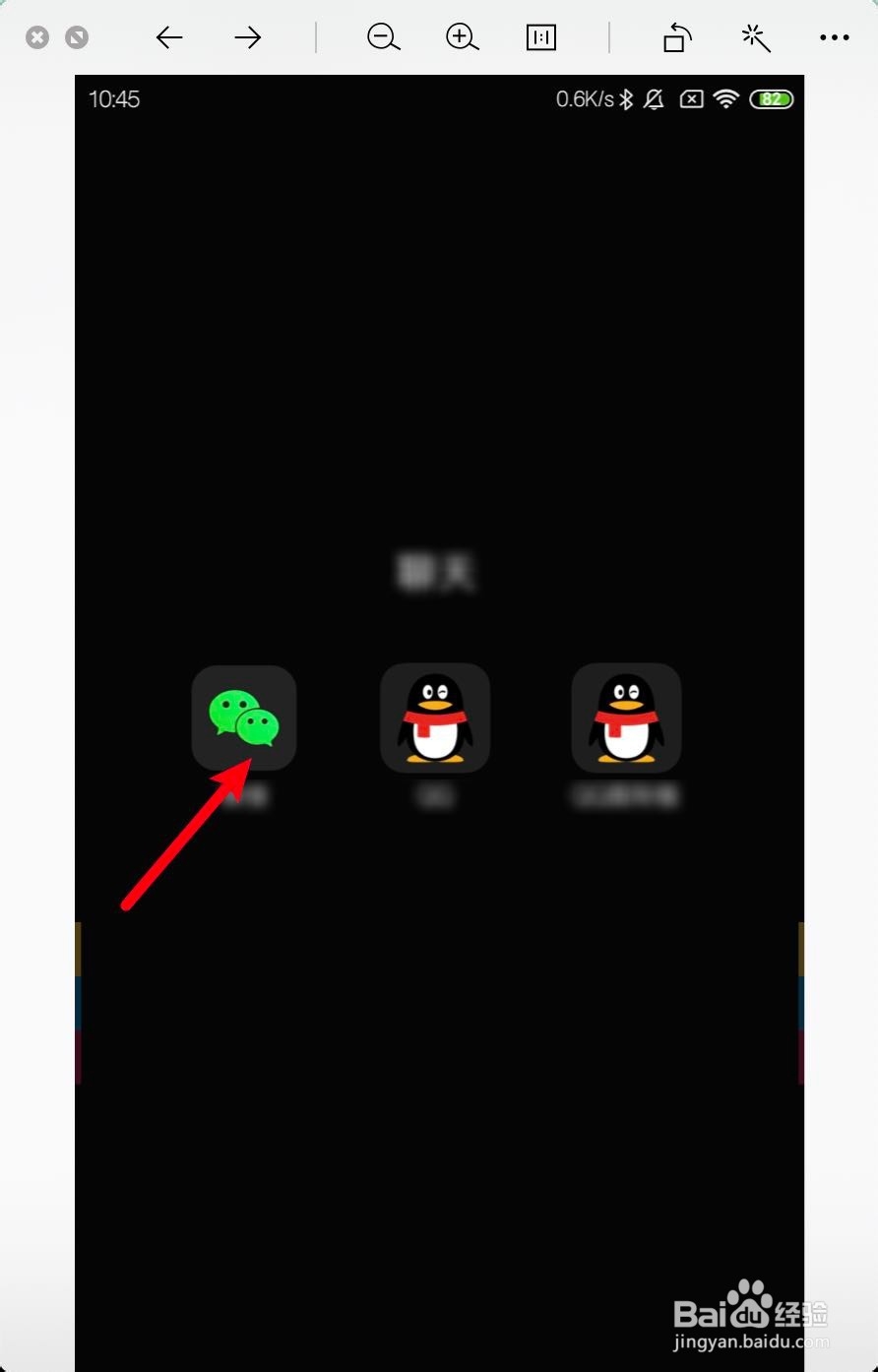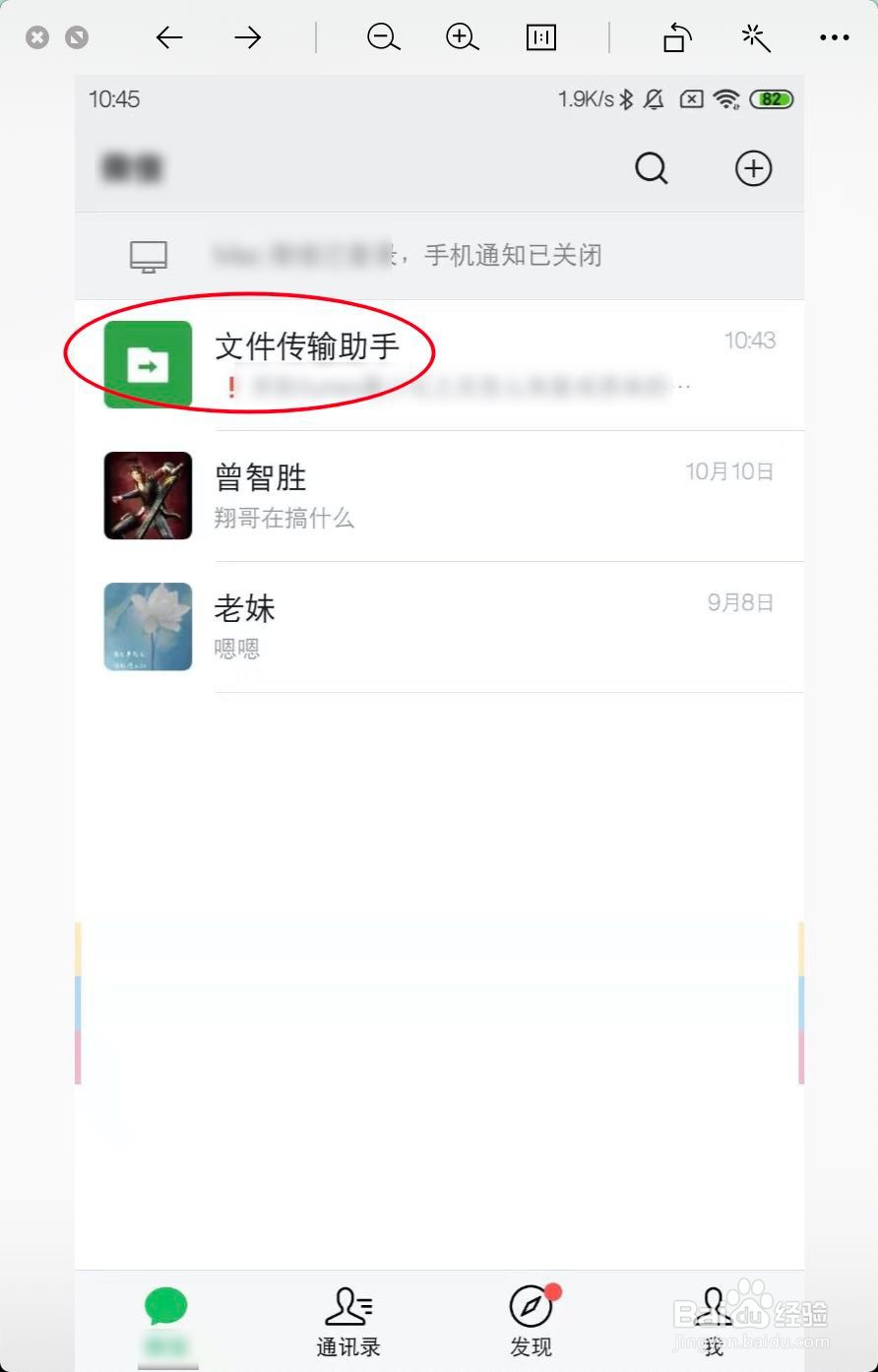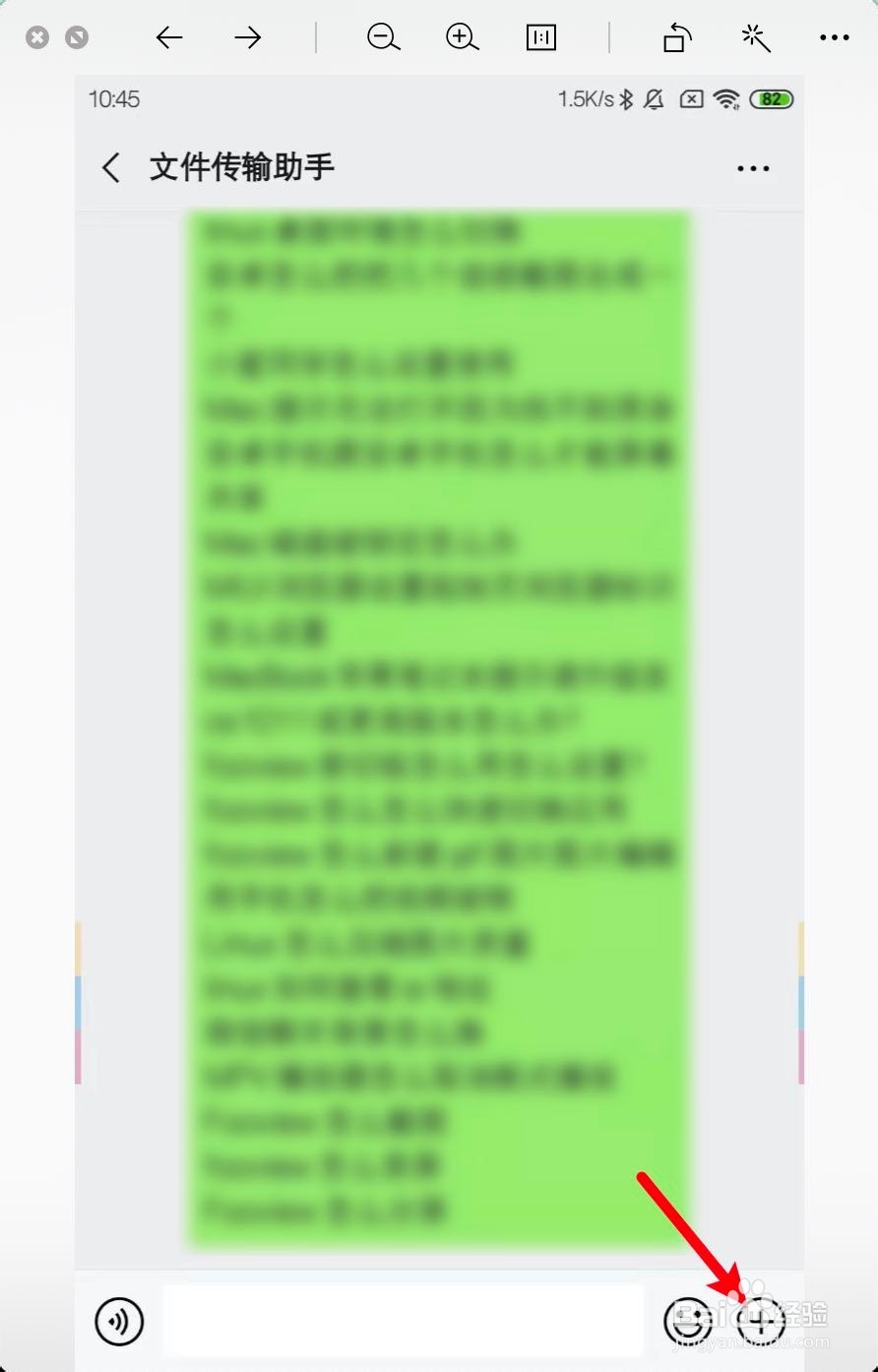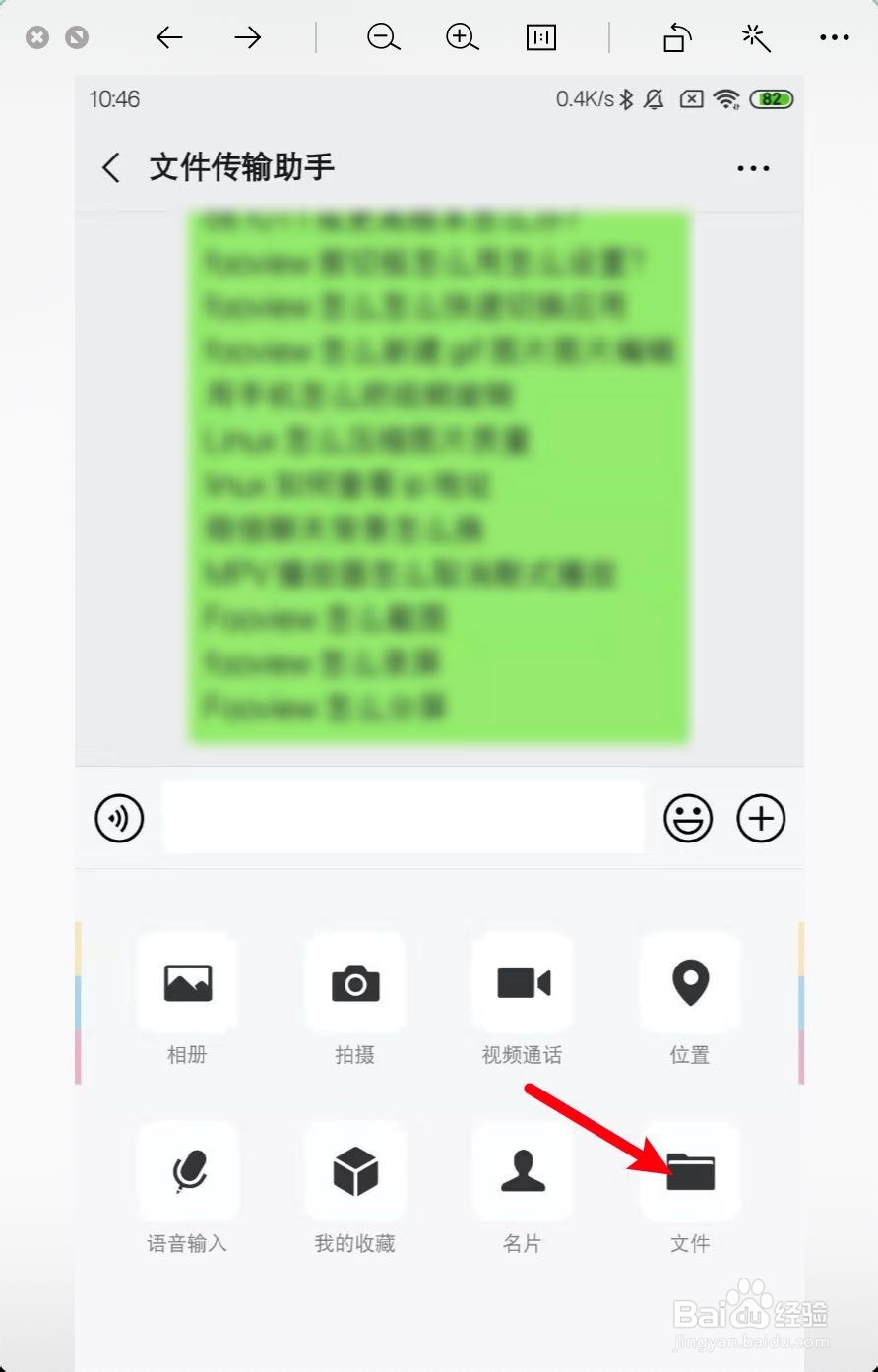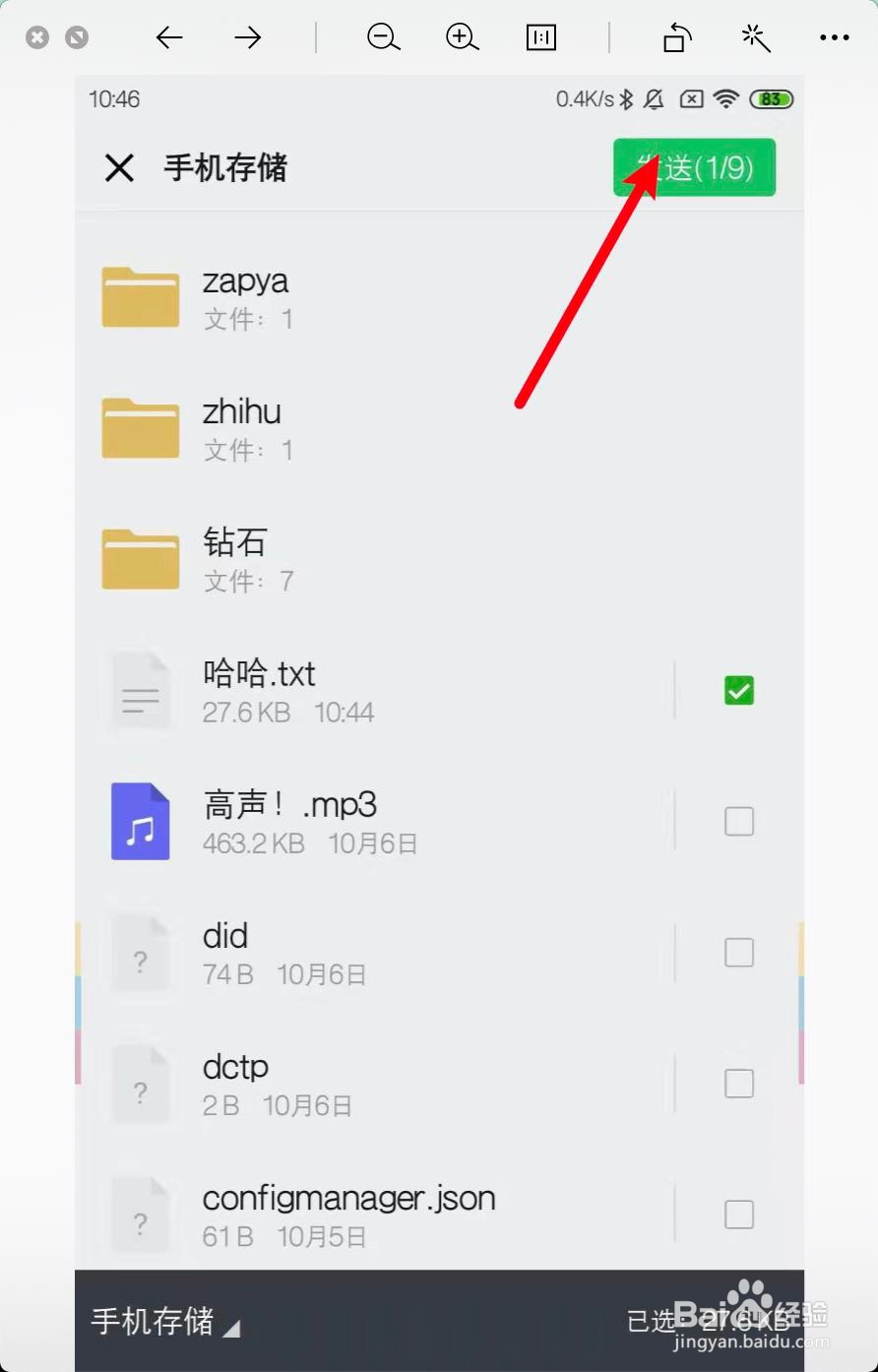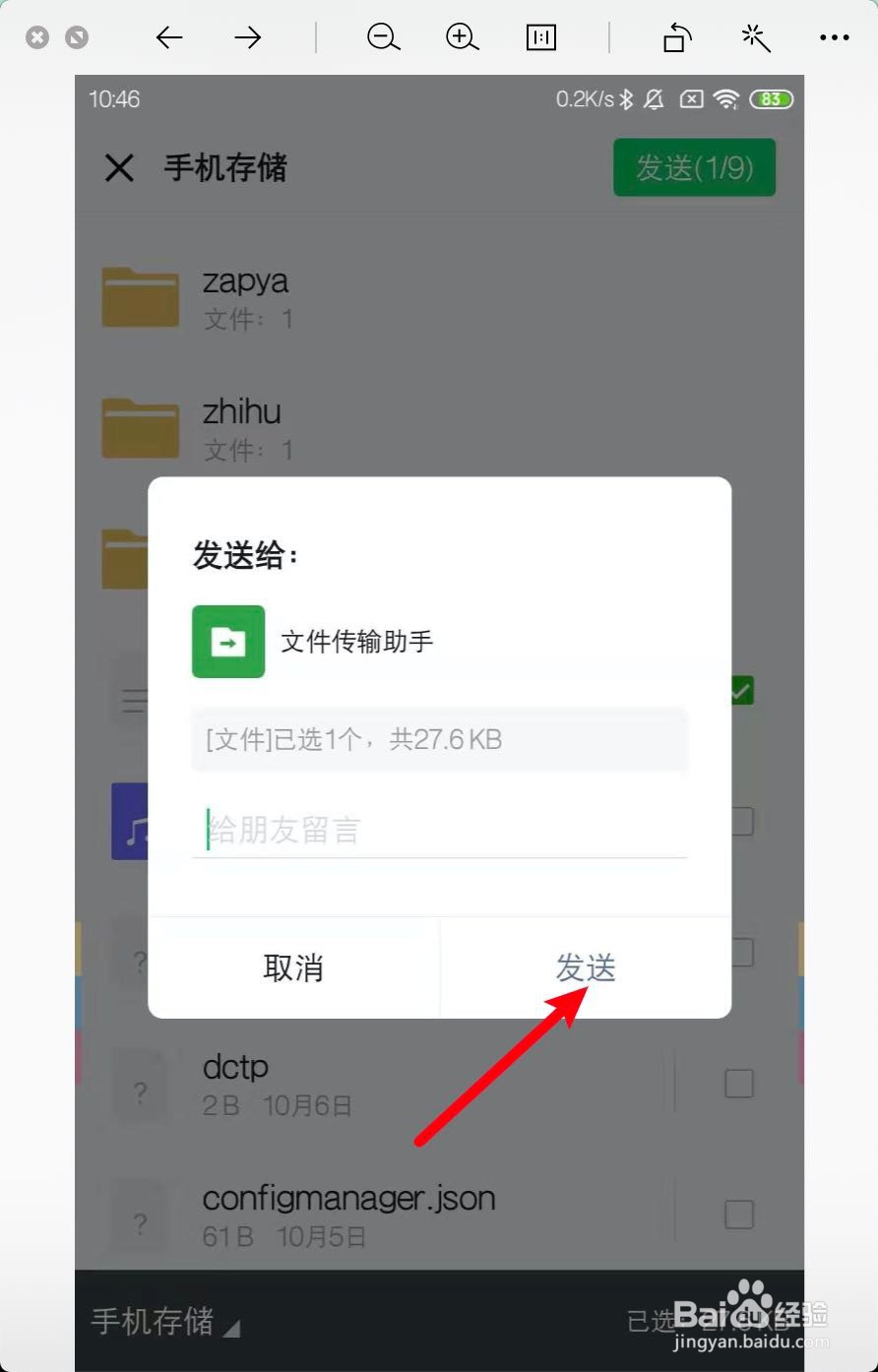手机微信文件传输助手怎么发送TXT到苹果Macbok
1、在电脑点击启动台,把xx信给双击启动登录。
2、在手机端,单击xx信,点击文件传输助手。
3、点击底部+,点击文件。
4、点击xx信文件,单击手机存储。
5、点击手机要发送到Mac的TXT,点击发送。
6、继续点击发送,那么在Mac,单击文件传输助手,找到TXT拖到桌面。
7、那么Mac就有了手机发过了的TXT文档,如图。
声明:本网站引用、摘录或转载内容仅供网站访问者交流或参考,不代表本站立场,如存在版权或非法内容,请联系站长删除,联系邮箱:site.kefu@qq.com。
阅读量:46
阅读量:69
阅读量:53
阅读量:65
阅读量:23